Esta guía repasará todo lo que necesita saber sobre cómo cambiar la configuración de APN del Galaxy S7. Explicaremos qué son las configuraciones de APN, dónde encontrarlas y más. A continuación se explica cómo usar un teléfono en cualquier operador y qué debe saber antes de continuar.
Ya sea que haya comprado recientemente un Galaxy S7 o S7 Edge desbloqueado o se esté cambiando a otro operador, la configuración de APN es algo que debe conocer. APN significa “Nombre del punto de acceso” y es esencialmente una puerta de entrada a los operadores.
Leer: Galaxy S8 vs Galaxy S7: ¿Vale la pena actualizar?
La configuración de APN permite que nuestros teléfonos se comuniquen con las redes de los operadores. Es lo que permite que un Verizon Galaxy S7 Edge funcione completamente en T-Mobile. Una necesidad para obtener Internet y datos 4G LTE, enviar mensajes de texto y más. Por lo general, esto se hace automáticamente, pero a menudo los usuarios necesitarán configurar manualmente la configuración de APN en su Galaxy S7 o S7 Edge.
Si recientemente compró un Galaxy S7 usado o desbloqueado ahora que el Galaxy S8 llegará pronto, se requerirá la configuración de APN. Por lo general, una vez que se inserta una tarjeta SIM del operador, todo esto se hace automáticamente. La tarjeta SIM busca la información APN requerida y la aplica. Una vez que eso suceda, el teléfono se conectará a Internet y podrá usarlo en cualquier momento.
Un buen ejemplo es cuando los propietarios utilizan operadores regionales, pago por uso o MetroPCS. Con MetroPCS, los clientes pueden traer un teléfono de cualquier proveedor y usarlo con Metro para obtener una factura mensual más baja. Después de realizar la configuración, un empleado de la tienda cambiará la configuración de APN para que el teléfono funcione.
Sin embargo, hay momentos en los que los usuarios habituales necesitan cambiar manualmente la configuración de APN. Eso o no está en una tienda minorista para que lo hagan por usted. Si es así, aquí le mostramos cómo hacerlo usted mismo.
Cómo cambiar la configuración APN del Galaxy S7
Todo lo que tenemos que hacer es ir a la configuración y agregar algunas líneas de texto y números proporcionados por los operadores. Desde Verizon hasta T-Mobile y otros. Primero, necesitará la configuración APN correcta para el operador que está tratando de usar. Estos se pueden encontrar haciendo una búsqueda rápida en Google o llamando al operador.
Los pasos para encontrar el menú correcto en la configuración pueden variar ligeramente dependiendo de si el dispositivo tiene o no Android 6.0 Marshmallow o el recientemente lanzado Android 7.0 Nougat. De cualquier manera, diríjase a Configuración> Redes> APN para comenzar. Las instrucciones completas con imágenes se encuentran a continuación. Samsung también proporciona detalles.

Instrucciones
Desde la pantalla de inicio, toque el Aplicaciones icono (o baje la barra de notificaciones y presione en forma de engranaje Configuraciones botón) Toque Configuraciones > Conexiones
Seleccione Redes móviles
Grifo Nombres de los puntos de acceso
Elija el APN necesario de la lista de viñetas. Si no está disponible, toque AÑADIR
Entrada nueva configuración de APN proporcionado por el transportista de elección
Para restablecer la configuración de APN, toque el Menú (3 puntos) icono y luego toque Restablecen a los predeterminados.
Dirígete a configuración> conexiones> redes móviles y ve a Nombre del punto de acceso. Desde aquí, los propietarios verán la opción APN predeterminada en su teléfono. Presione agregar en la esquina superior para comenzar. Verá muchas cosas raras como nombre, proxy, mmsc, puerto y protocolo. Suena confuso, pero es muy fácil. Al igual que ingresaría la dirección de un sitio web en una barra de búsqueda, ingresamos la configuración de APN proporcionada aquí y presionamos guardar.

Arriba se muestra el menú de configuración de APN en el Galaxy S7 Edge. Seguí adelante, presioné “agregar” y comencé a agregar la información requerida para la configuración de APN de T-Mobile. Ingrese todas las líneas de texto requeridas, presione los 3 puntos en la parte superior y seleccione guardar.
Esto le dará al Galaxy S7 toda la información que necesita para conectarse y usar de forma segura la red T-Mobile.
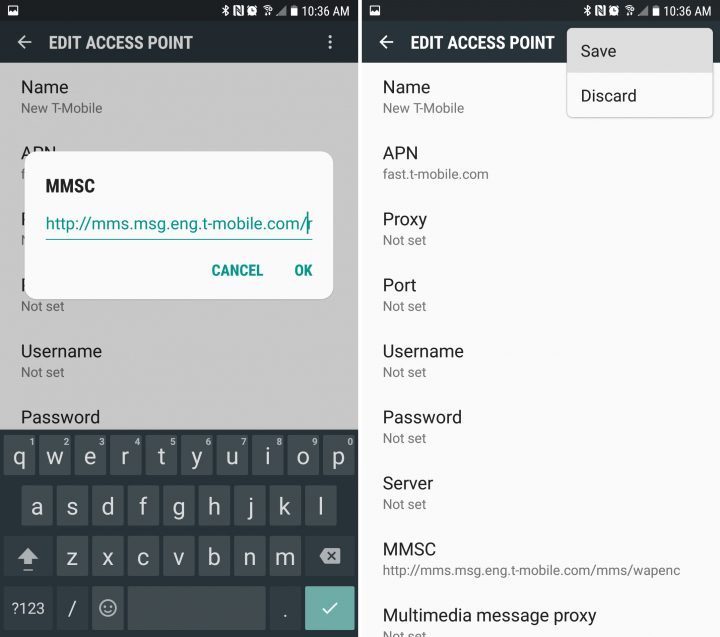
Una búsqueda rápida en Google encontrará la configuración de APN requerida para todos y cada uno de los operadores. Muchas de las selecciones se dejan en blanco y solo completan las líneas que requiere el operador específico. Cualquier línea en las instrucciones a continuación que diga
Teniendo en cuenta que T-Mobile es uno de los operadores más populares, con millones de personas cambiándose, los detalles de APN de T-Mobile son una solicitud popular.
A continuación, hemos encontrado la última configuración de APN de T-Mobile para 2017 que garantizará que todos y cada uno de los dispositivos compatibles funcionen perfectamente con T-Mobile y tengan conectividad 4G LTE.
Configuración de APN de T-Mobile (ingrese usando las instrucciones anteriores)
Nombre: T-Mobile US LTE
APN: fast.t-mobile.com
Apoderado:
Puerto:
Nombre de usuario:
Contraseña:
Servidor:
MMSC: https://mms.msg.eng.t-mobile.com/mms/wapenc
Proxy MMS:
Puerto MMS:
Protocolo MMS: WAP 2.0
MCC: 310
MNC: 260
Tipo de autenticación:
Tipo APN:
Protocolo APN: IPv4 / IPv6
Protocolo de itinerancia APN: IPv4
Activar / desactivar APN:
Portador: Grifo sin especificar MÁS > Salvar
Simplemente ingrese toda la información anterior en cada línea en el menú de configuración de APN en el Galaxy S7 o S7 Edge y presione guardar. Ahora regrese y seleccione esa opción APN de la lista de opciones.
Después de un momento o dos, su Galaxy S7 se conectará a T-Mobile (siempre que tenga una tarjeta SIM activa insertada) y comenzará a funcionar. Pruébelo haciendo una llamada telefónica, enviando mensajes de texto o conectándose para conexiones de datos 4G LTE.
También recomendamos reiniciar después de agregar un nuevo APN a su dispositivo. Se reiniciará y se conectará a su operador de elección utilizando la configuración APN correcta y estará listo para comenzar. Para terminar, si compró un Galaxy S7 o S7 Edge pero está bloqueado en un operador diferente, primero debe desbloquearlo. Una vez desbloqueado, funcionará con todos los operadores. Aquí están las instrucciones completas para desbloquear el Galaxy S7.
